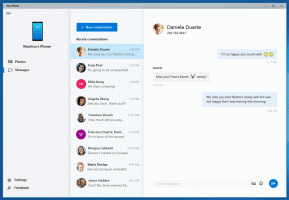Онемогућите аутоматско распоређивање у фасциклама у Виндовс 10, Виндовс 8 и Виндовс 7
Претходне верзије оперативног система Виндовс, као што су КСП и Виста, имале су могућност слободног распоређивања икона унутар фасцикле. Могли сте да превучете и испустите иконе унутар фасцикле где год сте желели, а да се иконе не преклапају у мрежу и аутоматски распоређују. Међутим, са Виндовс 7, Мицрософт је променио ово понашање Екплорер-а. Онемогућавање опција Ауто Арранге и Алигн то Грид више није могуће у Виндовс Екплорер-у. У овом чланку ћемо видети како да оживимо ову функцију и учинимо је доступном у модерним верзијама оперативног система Виндовс, укључујући Виндовс 10, Виндовс 8 и Виндовс 7.
Да бисте онемогућили аутоматско распоређивање, потребно је да урадите следеће кораке:
- Ресетујте приказ свих фасцикли као што је описано ОВДЕ.
- Преузмите дисабле-ауто-арранге.зип датотеку, распакујте и распакујте две *.РЕГ датотеке на било коју локацију. на пример. на радној површини.
- Отворите овај рачунар (Виндовс 10 и Виндовс 8)/Рачунар (Виндовс 7) и затворите га.
- Поново покрените љуску Екплорер.
Ово ће онемогућити аутоматско распоређивање и вратити могућност слободног распоређивања икона унутар фасцикле у Екплореру.
Да бисте то проверили, урадите следеће:
- Отворите било коју фасциклу и пребаците је на приказ великих икона (погледајте ОВДЕ и ОВДЕ).
- Кликните десним тастером миша на празан бели простор у фасцикли, нпр. на овом рачунару и забележите нову ставку контекстног менија унутар менија „Сортирај по“. Аутоматски распоред мора бити поништен тамо.
- Превуците иконе где год желите.
Ти си готов. Да бисте поништили ово подешавање, двапут кликните на укључену датотеку Ундо.рег.
То је то.
Имајте на уму да ово подешавање регистра онемогућава само аутоматско распоређивање за следеће приказе икона: велике иконе, средње иконе, мале иконе и изузетно велике иконе. Не утиче на приказ листе, Детаљни приказ, Приказ плочица и Приказ садржаја. Такође, ово не утиче на аутоматско сортирање/аутоматско освежавање које се и даље дешава у Екплорер-у.